코로나19 델타 변이가 유행함에 따라 계속해서 신규 확진자가 줄지 않고 있는 가운데
2000명대를 예상한다는 소식이 들려오고 있어 걱정이 많습니다
그 와중에 18~49세 10부제 백신 접종 사전예약이 시작되었고 이제 저도 접종을 할 수
있게 되었는데요 어쨌든 어딜 가나 기본적인 QR 체크인은 해주어야 합니다

보통 식당이나 카페 공공장소에서는 큐알 체크인을 해주고 있는데요 사람이 많이 붐비
지 않는 곳에서는 개인 안심번호나 전화번호를 수기 명부로 작성해 주고 있지만 아무
래도 체크인을 하는 게 빠르고 좋습니다
그리고 카카오톡과 네이버 모두 흔들기와 쉐이크로 빠른 기능을 추가해 주어었지만 더
욱 쉽게 하는 방법이 있는데요 QR 체크인 바로 가기를 만들어주면 됩니다 같이 알아보
겠습니다
카카오톡 큐알코드 만들기
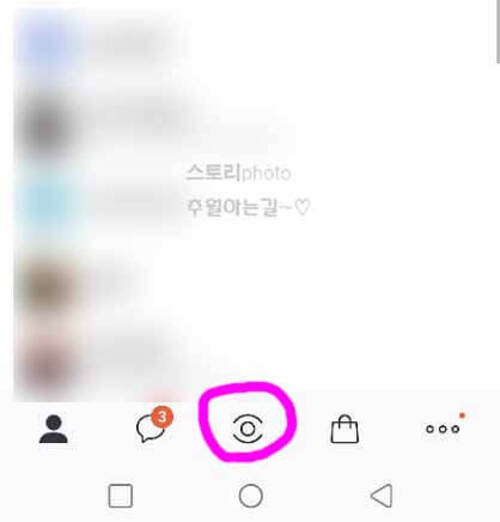
먼저 기본 QR코드 만드는 법을 알아보면서 바로가기 추가도 알아보겠습니다 카카오
톡 앱을 실행해 주고 하단을 보면 뷰라고 눈알같이 생긴 메뉴가 생겼습니다 이 부분
을 눌러 줍니다
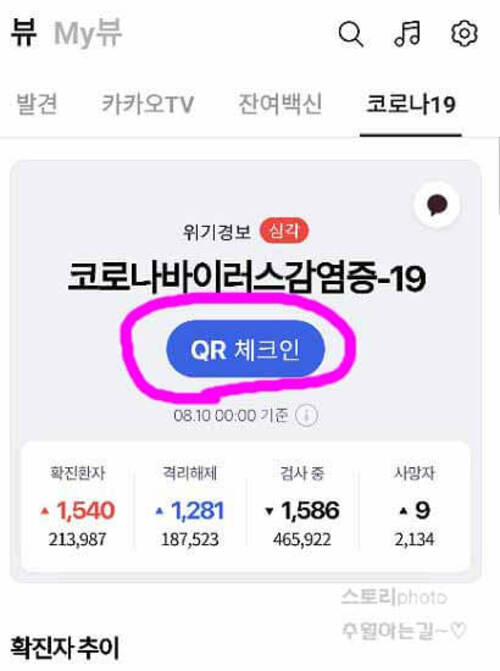
뷰 화면으로 이동해 상단에서 코로나19를 눌러주면 확진자 추이와 함께 QR 체크인 메
뉴를 확인할 수 있습니다 #과 다를 것 없이 바로 알아볼 수 있습니다
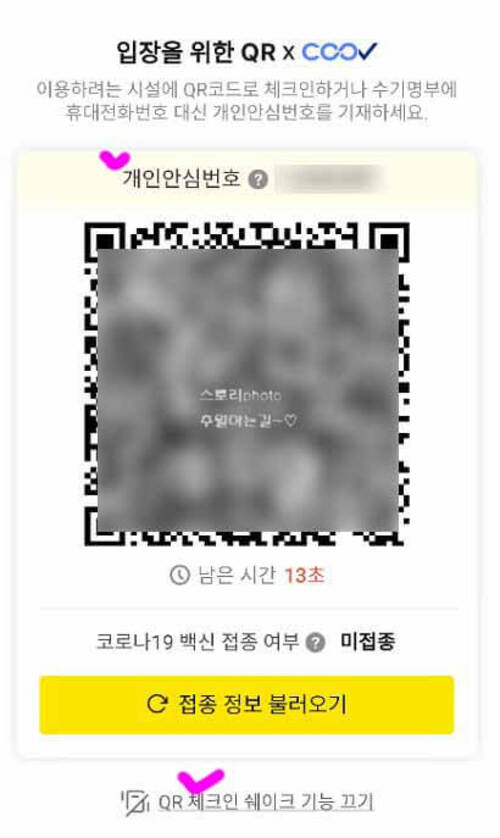
QR 체크인을 눌러주면 원래는 개인 정보이용 동의와 번호 인증이 보이게 됩니다 인증
을 모두 완료하면 위와 같이 개인 안심번호와 큐알코드를 볼 수 있고 하단에는 간단하
게 쉐이크 기능을 끄고 켤 수 있게 버튼을 만들어 놓았습니다
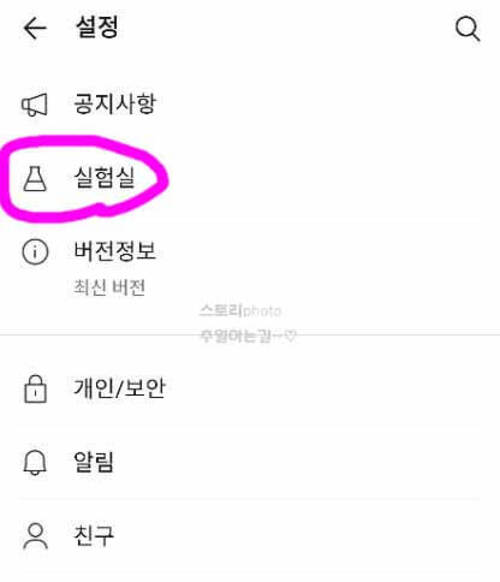
설정에서 쉐이크 기능을 설정해주는 방법은 설정> 실험실 순으로 이동을 해주면 됩니
다 비커 모양의 실험실 메뉴를 눌러 봅니다
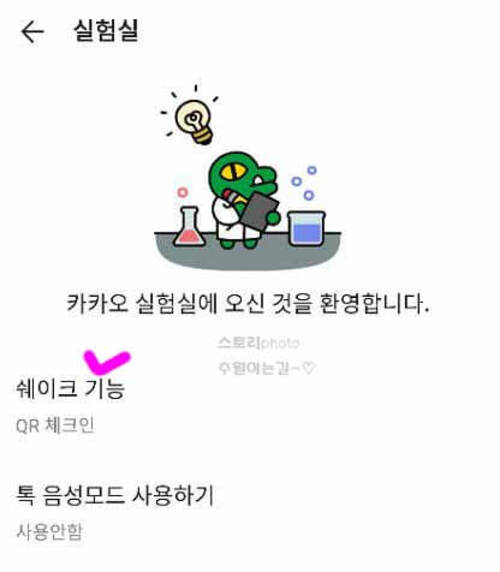
실험실 화면으로 이동해 주면 쉐이크 기능이라고 보입니다 눌러 줍니다 저는 이미 QR
체크인으로 해두었습니다
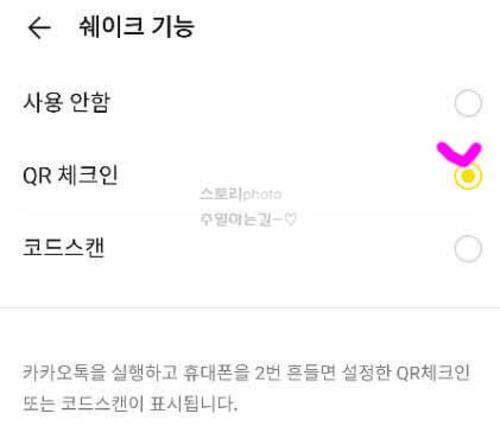
쉐이크 기능을 눌러보면 QR 체크인뿐만 아니라 코드 스캔으로 변경을 해줄 수 있습니
다 QR코드 스캔도 요즘 많이 사용하기 때문에 용도에 맞게 변경을 해봐도 좋습니다
카톡 위젯 추가 바로가기
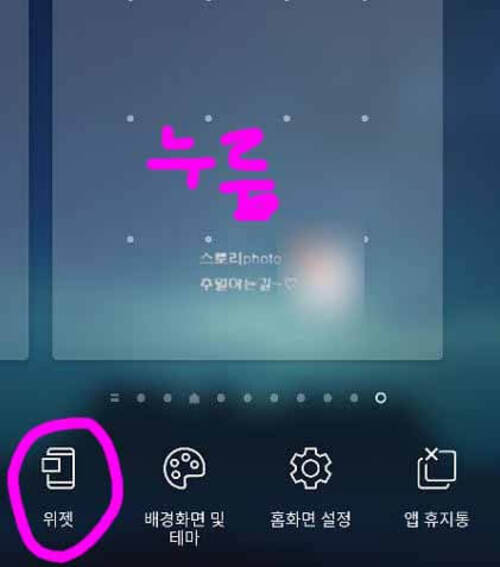
카카오톡에서 QR 체크인 바로가기를 만들어주는 방법으로는 위젯을 추가해 주는 것
으로 가능합니다 스마트폰 화면을 꾹 누르고 있으면 하단에 위젯이라고 보입니다 눌
러 줍니다
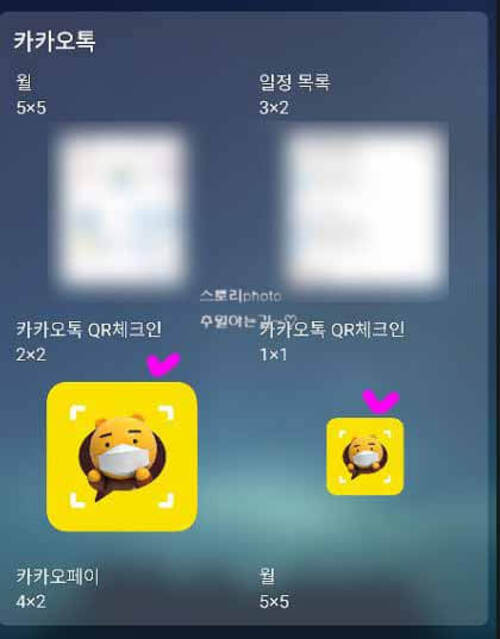
위젯을 눌러주고 넘기면서 찾아보면 이렇게 카카오톡 위젯이 보입니다 밑에 카카오톡
QR 체크인이 보이는데요 크기가 두 개 보입니다 원하는 크기를 선택해 줍니다
원하는 위젯을 꾹 눌러 주면 이동이 되는데요 원하는 공간으로 배치를 해줍니다
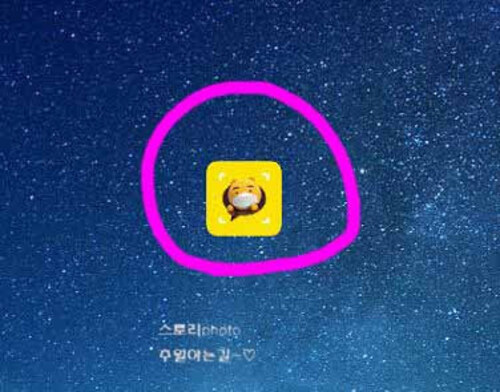
카카오톡 큐알 체크인 위젯을 배치해 주면 이렇게 바로가기 아이콘이 생긴 것을 확인
할 수 있습니다 이렇게 하면 흔들어 줄 필요 없이 바로 실행해 줄 수 있습니다
네이버 바로가기
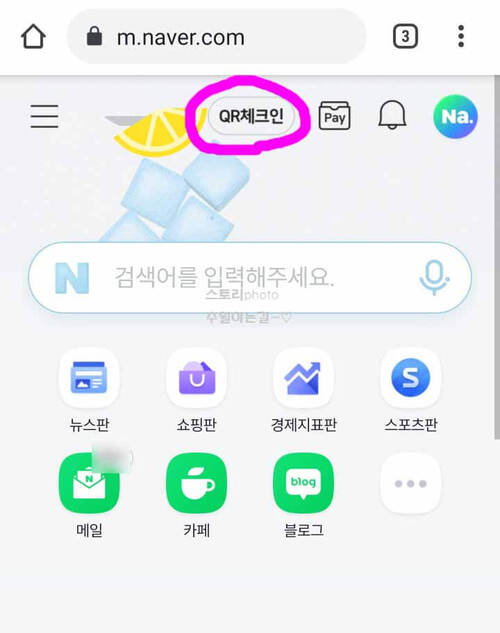
네이버도 앱에서 큐알 체크인을 만들어 줄 수 있는데요 네이버의 경우에는 앱에서 하
면 QR 체크인 바로가기가 안 보입니다
이때는 직접 크롬 브라우저 같은 곳에서 네이버에 로그인을 먼저 해주고 화면에 보이
는 QR 체크인을 선택해 줍니다 NA 목록에서도 볼 수 있습니다
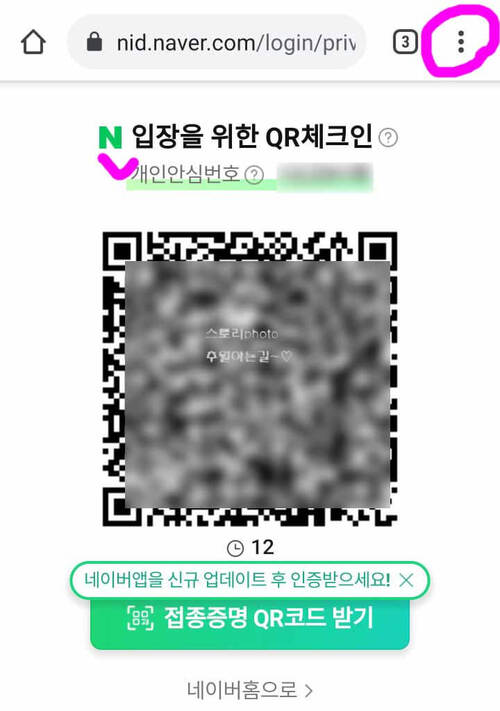
QR 체크인 화면이 나오면 네이버에서도 마찬가지로 개인 안심번호와 큐알 코드를 볼
수 있는데요 오른쪽에 보이는 점 세 개 모양의 버튼을 눌러 봅니다
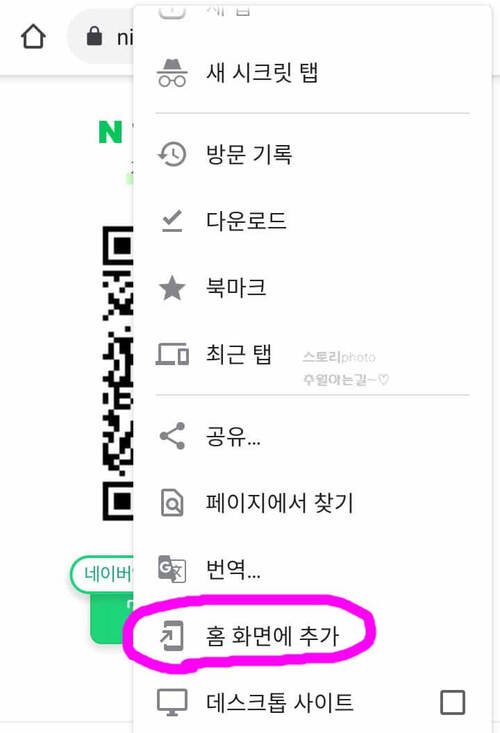
점 세 개 모양을 눌러 보면 메뉴들 중에 홈 화면에 추가 메뉴가 보입니다 아이콘을 추
가해 줄 수 있습니다
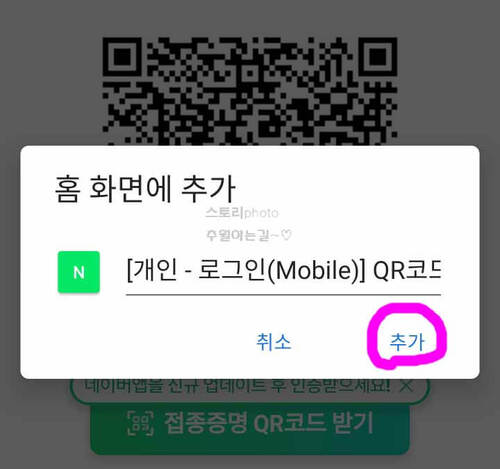
홈 화면에 추가를 눌러주면 이렇게 이름을 정해 줄 수 있는데요 원하는 이름으로 변경
하거나 그냥 추가를 눌러 줍니다
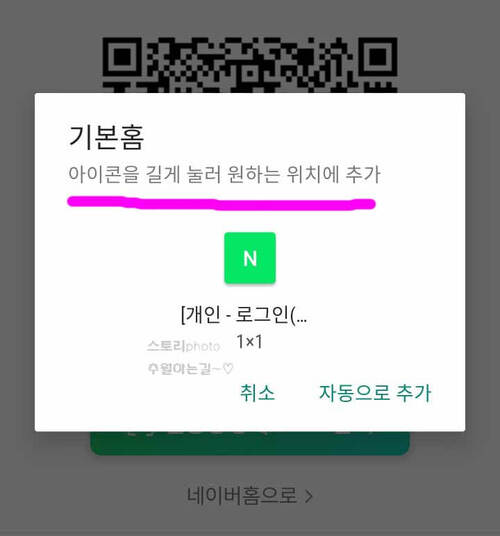
추가를 눌러주면 아이콘을 길게 눌러 원하는 위치에 추가하라고 설명이 보입니다 또
꾹 눌러 스마트폰 화면으로 배치해 주면 됩니다
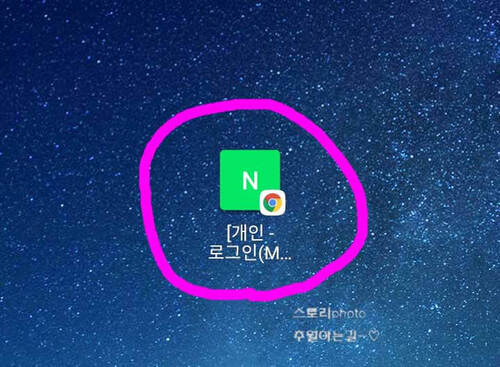
크롬 브라우저에서 네이버 QR 체크인 바로가기를 배치해 주면 이러한 아이콘이 보이
게 됩니다 네이버도 이렇게 해주면 흔들기 없이 바로 체크인을 해줄 수 있습니다
따로 QR 체크인 추가 앱도 있지만 굳이 앱을 복잡하게 더 설치해 줄 필요는 없고 이러
한 방법을 이용하면 쉽고 빠르게 해결이 가능합니다
도시에서 일을 다니면서 출퇴근을 하거나 체크인을 많이 해주어야 하는 직업을 가지고
있으신 분들은 이 방법을 선택해 보시는 것도 좋겠습니다


댓글